钉钉怎么签到|钉钉的签到攻略
钉钉怎么签到(钉钉的签到攻略)
一、如何在群/工作台中签到?
可以在群/工作台中进行签到,快速上报当前的地点位置
【钉钉怎么签到|钉钉的签到攻略】
1.工作台签到:手机端:【工作台】—【签到】—点击橙色【签到】圆圈即可签到
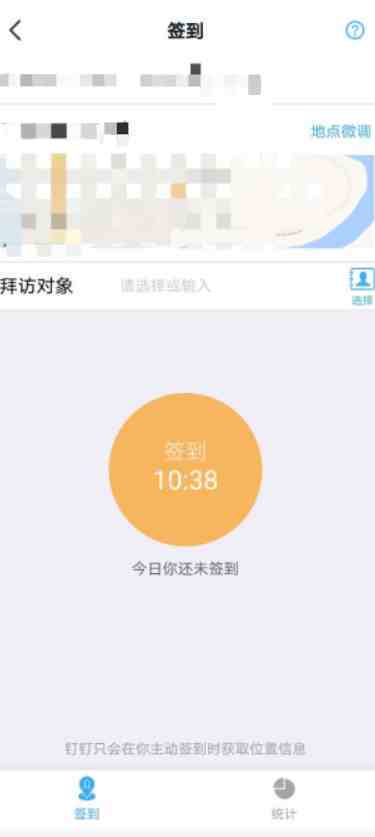
【温馨提示】:
(1)签到一天最多可百思特网以签到100次,签到图片最多可以上传9张;
(2)签到没有签退的概念,若是希望上下班打卡,建议使用【考勤打卡】应用;
(3)无法自动签到哦,若忘记签到,无法补签,建议重新签到之后填写备注,或向管理员解释情况;
(4)若您没有签到应用,建议查看页面上方,确认是否选择了正确的团队,或是找管理员确认是否停用了该应用;
(5)签到地址是无法做更改的,签到地址不支持隐藏;
(6)签到无法设置抄送人,您可以导出签到数据哦;
(7)无法禁止同一个地点重复签到
2.群签到:
①如何开启群签到?(仅支持手机端操作)
手机端:群主/群管理员在群聊界面—右上角【...】—【群管理】—【快捷栏管理】—百思特网【编辑】—添加【群签到】—【完成】,在群聊下方的快捷栏就会有【群签到】功能 。群成员就可以在群聊中点击【群签到】进行签到了
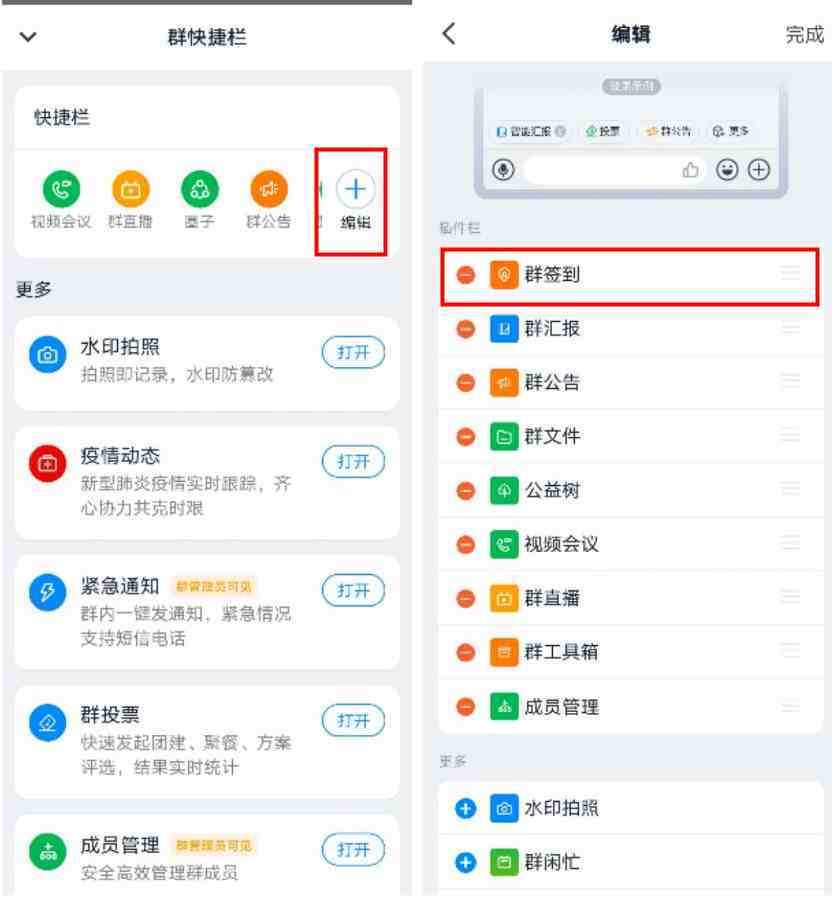
二、如何设置地点微调?
为防止签到的时候定位有偏差,可以使用地点微调来选取正确的地方签到哦
1.工作台签到应用设置:
手机端:【工作台】—【签到】—【设置】(右上角),可设置是否开启微调和微调距离
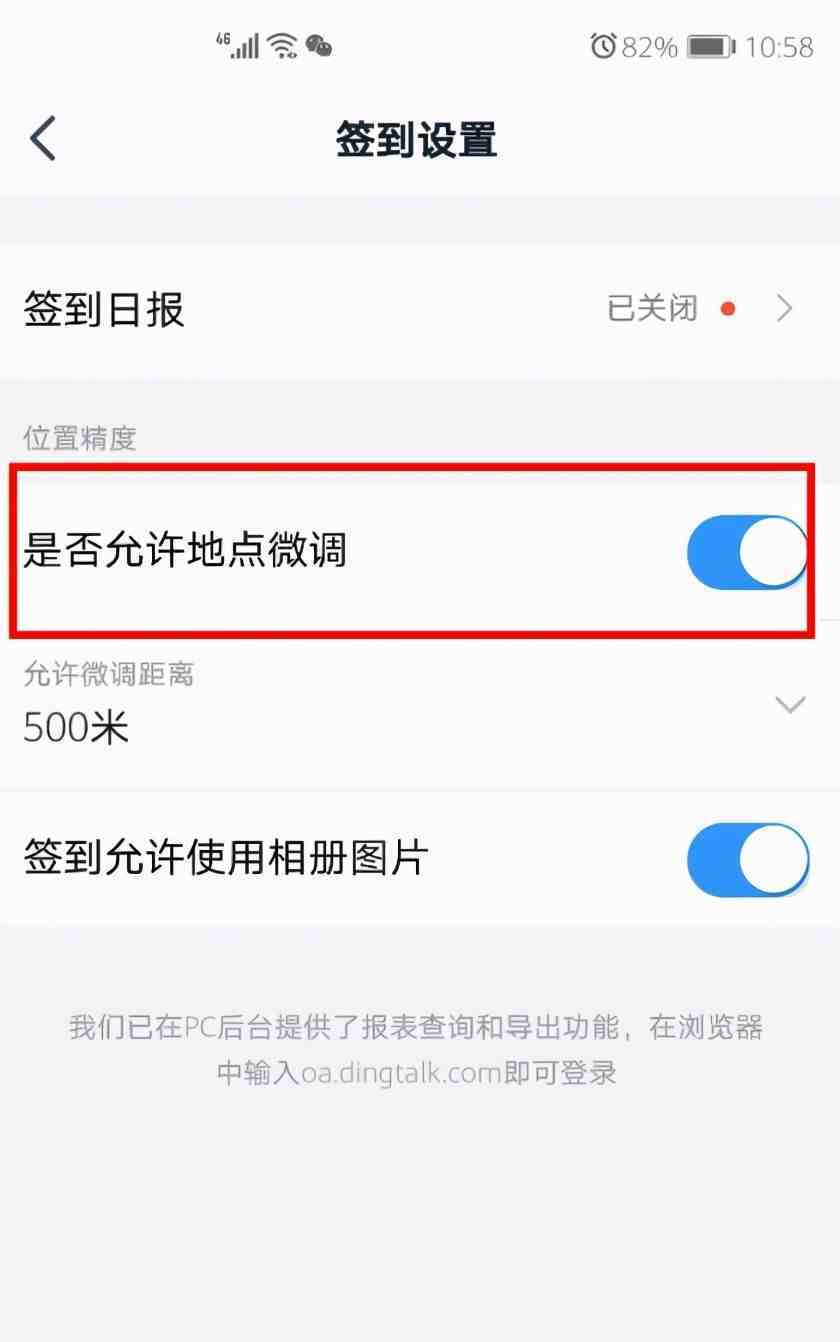
【温馨提示】:
(1)微调距离可设置为:50米、100米、500米、1000米、1500米;
(2)若开启了允许微调距离,员工签到时可在允许范围内调整正确的地址签到;
(3)若员工签到时无法微调周围的地址,可能是管理员关闭了微调功能或超出了微调的距离范围 。
2.群签到设置方法:
手机端:群主/群管理可【对应的群】—【群签到】—右上角【齿轮】—设置【是否允许地点微调】即可
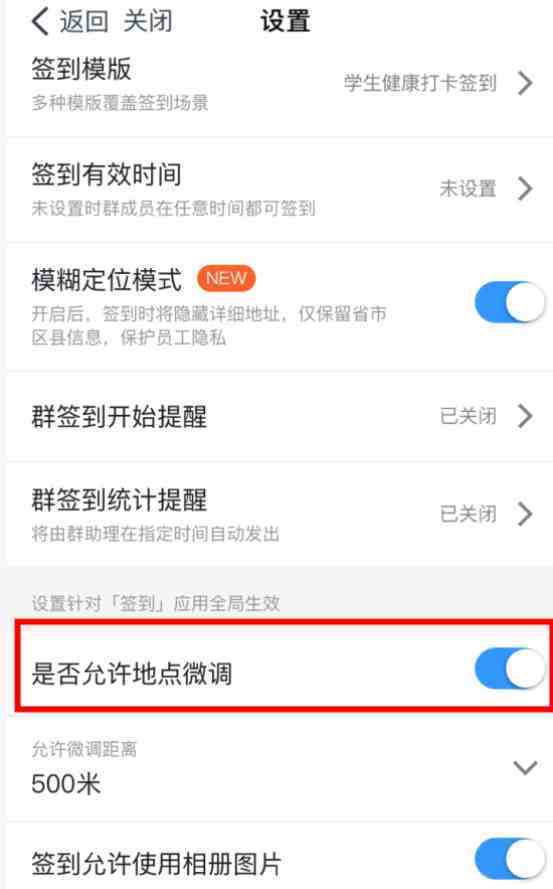
三、如何导出签到记录?
手机端:【工作台】—【签到】—【统计】—点击【报表导出】 即可
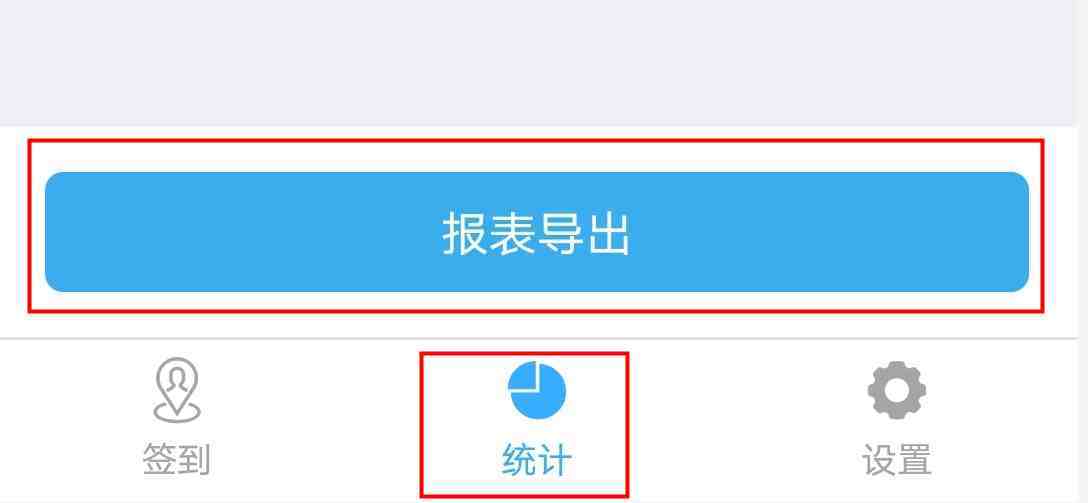
电脑端:登陆管理后台—【工作台】—进入【签到】后台—【查询/导出】签到数据
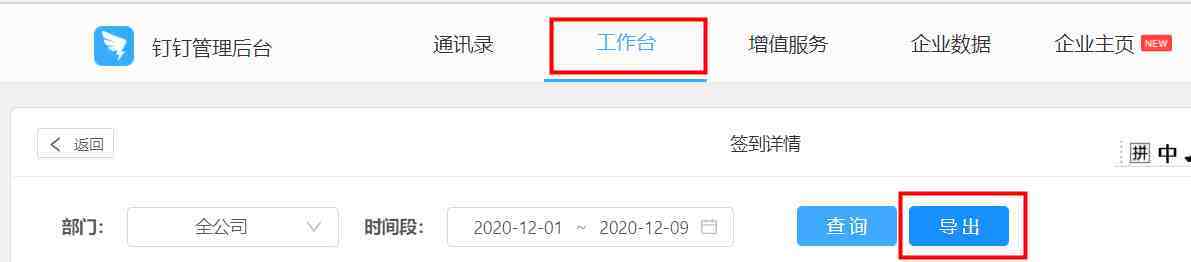
签到图片:导出签到报表后,表格中的数字可以查看图片缩略图,点击表格最后的【图】字也可查看图片哦 。
【温馨提示】
(1)主管理员支持查看整个公司的签到数据;
(2)有签到权限的子管理员也可以查看全公司的签到数据;
(3)同一部门员工百思特网可以互相查看到签到数据,上级部门可看到下级部门签到数据;
(4)在管理后台查询的签到数据只会显示签到次数,点击次数可以查看到员工签到详情 。
- 身体乳|果酸身体乳怎么样,护肤效果好的身体乳排行榜
- 五一|2022五一去三亚怎么买到便宜的机票
- CSM收视率|2022年2月17日综艺节目收视率排行榜(北京向未来、最强大脑燃烧吧大脑、你会怎么做)
- 狗狗|狗狗吐绿色的呕吐物怎么回事
- 女朋友|女朋友手机屏幕碎了怎么安慰
- 女朋友|女朋友穿的用的都很贵怎么办
- 核桃|带壳核桃受潮怎么处理方法
- 荷兰猪|荷兰猪四肢无力怎么办
- 兔子跺脚|兔子使劲的跺后脚是怎么回事
- 墙壁|墙壁怎么手动打孔
